这篇教程教优图宝的朋友们用PS合成漂亮写真,教程算是比较简单的PS图片合成教程,教程的重点是照片的合理排版。转发过来和优图宝的朋友们一起分享学习了,先来看看最终的效果图吧:
 UtoBao编注:更多PS图片合成教程学习进入优图宝ps图片合成栏目,地址:http://www.utobao.com/news/58.html
UtoBao编注:更多PS图片合成教程学习进入优图宝ps图片合成栏目,地址:http://www.utobao.com/news/58.html
制作方法如下:
1、Ctrl+N新建1024*768文档,填充颜色:R:52、G:88、B:100,打开原图素材图1-1,Ctrl+T自由变换,添加图层样式——描边。如图:1-2
图:1-1 图1-22、打开原图素材图1-3,Ctrl+T自由变换——缩放——旋转,复制图层样式。如图:1-4
图1-3 图1-43、打开原图素材图1-5,Ctrl+T自由变换——缩放,复制图层样式。如图:1-6
图1-5 图1-64、打开原图素材图1-7,Ctrl+T自由变换——缩放——旋转复制图层样式。如图:1-8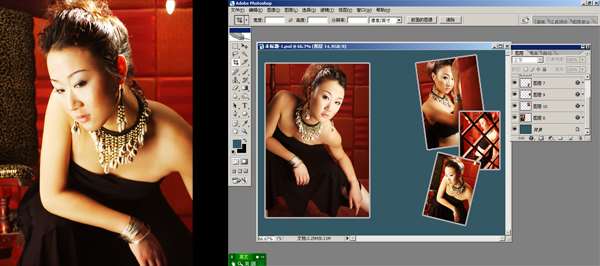
图1-7 图1-8
5、选择文字工具T,添加文字效果,如图:1-9
图1-96、 Ctrl+Shift+N新建图层,绘制椭圆选区,Ctrl+Alt+D羽化:80,Ctrl+Shift+I反选,填充黑色。最终效果如图:1-10
图1-10
 UtoBao编注:更多PS图片合成教程学习进入优图宝ps图片合成栏目,地址:http://www.utobao.com/news/58.html
UtoBao编注:更多PS图片合成教程学习进入优图宝ps图片合成栏目,地址:http://www.utobao.com/news/58.html




